Fråga
Problem: Hur fixar jag 0xc000000f-felet när du installerar Creators Update på Mac?
Vet du varför jag inte kan reninstallera Creators Update på min Mac med Boot Camp? Jag försökte göra det ett par gånger, men varje försök slutar med en felkod 0xc000000f.
Löst svar
Officiellt kommer Windows 10 Creators Update att bli tillgänglig för alla användare den 11 april. Ändå kan de mest ivriga PC-användarna redan installera uppdateringen via Windows Update Assistant[1], medan Mac-användare borde få en sådan förmåga i Boot Camp. Problemet är att Apple Mac[2] användare kan inte reninstallera Redstone 2 eftersom processen i winload.efi avbryts av felkoden 0xc000000f.
Microsoft har redan erkänt denna bugg och både Apple och Microsoft arbetar för att lösa problemet så snart som möjligt. De som inte tänker vänta på korrigeringarna och vill använda Windows 10 Creators Update på Mac måste installera Anniversary Update för att kunna ladda ner den senaste uppdateringen.
Som Microsoft påpekar:
Istället för att utföra en ny installation av Creators Update, ladda ner och installera Windows 10 Anniversary Update ISO. Installera sedan Creators Update via den normala Windows-uppdateringsprocessen.
Försök med följande metoder för att åtgärda detta fel. Om du har utfört alla och ingen lyckades, kanske felmeddelandet har orsakats av en tid av systeminfektion. Du kan ta reda på det genom att utföra en fullständig systemskanning med ReimageMac tvättmaskin X9 eller något annat pålitligt anti-malware-program.
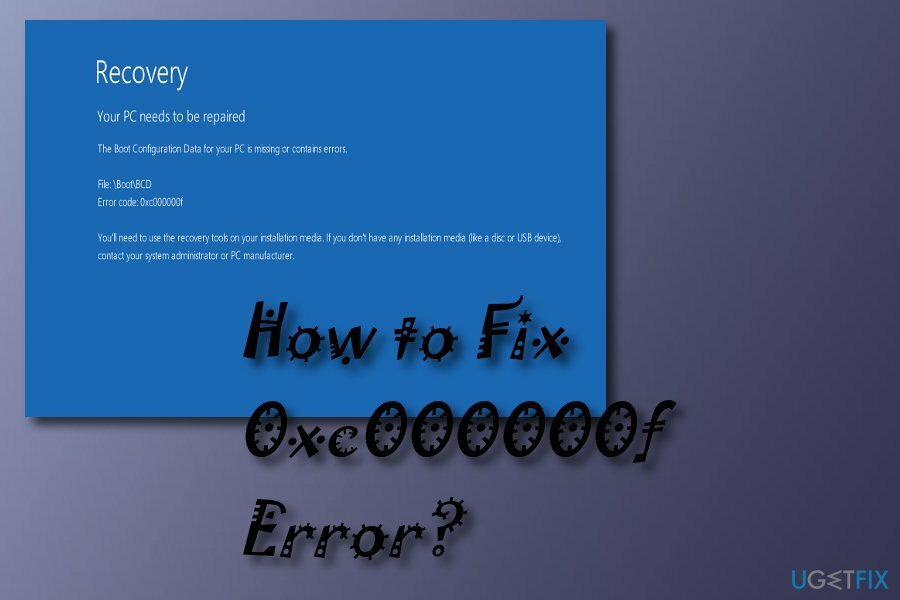
Metod 1. Använd verktyget bootrec.exe
För att reparera skadat system måste du köpa den licensierade versionen av Reimage Reimage.
Det här verktyget kan hittas installerat i Windows operativsystem och användas för att bygga om Boot Configuration Data. Följ stegen nedan för att slutföra denna metod:
- Starta om din PC och använd DVD/USB för att starta den;
- Om du blir ombedd att ange en tangent kan du fortsätta genom att trycka på valfri knapp på tangentbordet.
- Välj tid, språk och valuta. Tryck Nästa;
- Välj det reparerbara operativsystemet och klicka på Nästa knapp;
- Gå till Systemåterställningsalternativ och tryck på Kommandotolken;
- Typ bootrec.exe i det svarta fönstret och slå Stiga på.
- Skriv dessa rader i det svarta fönstret, sätt ett mellanslag efter varje rad:
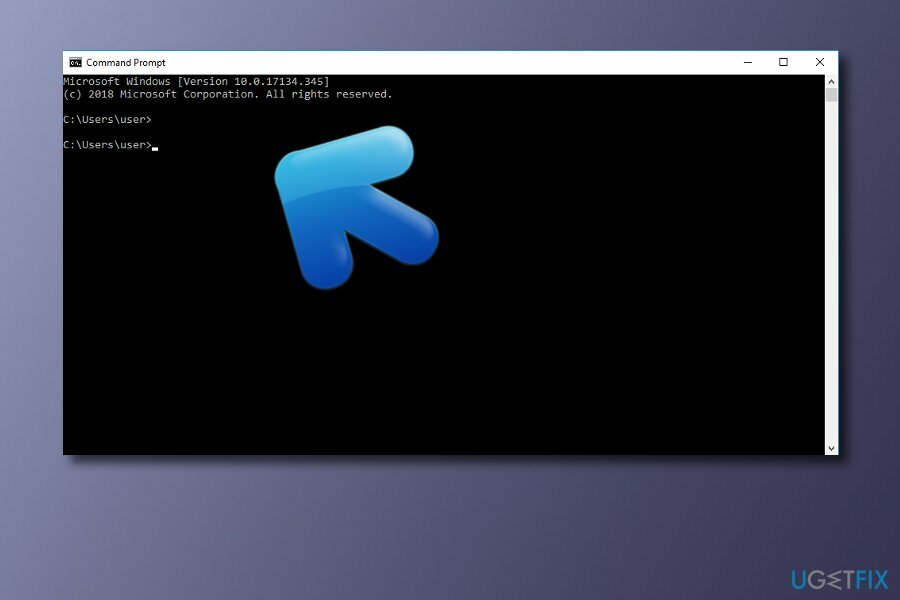
- bcdedit /export C:\\BCD_Backup
- c:
- cd-start
- attrib bcd –s –h –r
- ren c:\\boot\\bcd bcd.old
- bootrec /RebuildBcd
Metod 2. Skapa en EFI
För att reparera skadat system måste du köpa den licensierade versionen av Reimage Reimage.
- Starta Windows från en USB;
- Gå till Kommandotolken;
- När de svarta fönstren öppnas, skriv diskdel och välj Stiga på;
- Typ lista disk och tryck Stiga på;
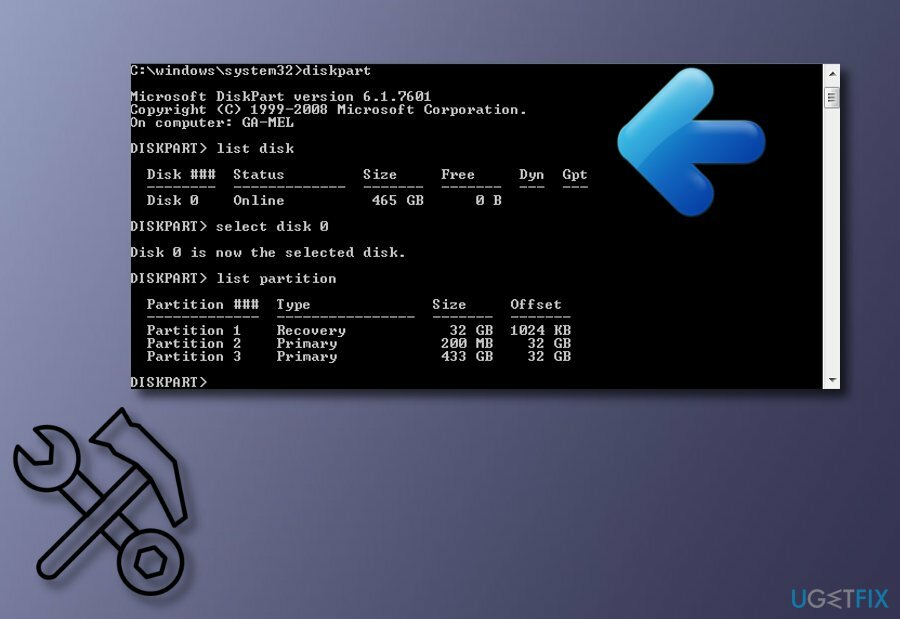
- Typ välj disk 0 och klicka Stiga på;
- Typ listpartition och klicka Stiga på;
- Efter det, skriv välj partition 1 och då Stiga på;
- Typ krympa önskad=200 minimum=200 och välj sedan Stiga på;
- Skriv in skapa partition efi och välj Stiga på;
- Dessutom typ listpartition och tryck Stiga på om igen;
- Typ välj partition 2 och tryck Stiga på;
- Typ format fs=fat32 och klicka Stiga på;
- Skriv nu lista vol och tryck Stiga på;
- Skriv in välj vol 3 och då Stiga på;
- Typ tilldela och klicka Stiga på;
- Skriv in igen lista vol och välj Stiga på;
- Efter det, skriv bcdboot C:\\Windows /l sv-gb /s B: /f ALLA och tryck Stiga på.
Metod 3: Reparera din dator
För att reparera skadat system måste du köpa den licensierade versionen av Reimage Reimage.
Om du vill utföra den här metoden på ditt Windows-operativsystem måste du ha en startbar DVD/USB-enhet.
- Gå till datorn BIOS genom att trycka F2 och klicka på Boot Order;
- Ta DVD/USB och ta den till toppen som Första startenheten;
- Spara ändringarna du har gjort och starta om din maskin.
Förhoppningsvis har du framgångsrikt installerat Creators Update på din Mac. Om processen misslyckades igen, försök sedan utföra samma steg en gång till om du gjorde något fel. Fungerade inte? Då rekommenderar vi starkt att du väntar tills buggen kommer att tas bort av Microsoft[3].
Reparera dina fel automatiskt
ugetfix.com-teamet försöker göra sitt bästa för att hjälpa användare att hitta de bästa lösningarna för att eliminera sina fel. Om du inte vill kämpa med manuella reparationstekniker, använd den automatiska programvaran. Alla rekommenderade produkter har testats och godkänts av våra proffs. Verktyg som du kan använda för att åtgärda ditt fel listas nedan:
Erbjudande
gör det nu!
Ladda ner FixLycka
Garanti
gör det nu!
Ladda ner FixLycka
Garanti
Om du misslyckades med att åtgärda ditt fel med Reimage, kontakta vårt supportteam för hjälp. Vänligen meddela oss alla detaljer som du tycker att vi borde veta om ditt problem.
Denna patenterade reparationsprocess använder en databas med 25 miljoner komponenter som kan ersätta alla skadade eller saknade filer på användarens dator.
För att reparera skadat system måste du köpa den licensierade versionen av Reimage verktyg för borttagning av skadlig programvara.

Förhindra webbplatser, ISP och andra parter från att spåra dig
För att vara helt anonym och förhindra ISP och regeringen från att spionera på dig, bör du anställa Privat internetåtkomst VPN. Det låter dig ansluta till internet samtidigt som du är helt anonym genom att kryptera all information, förhindra spårare, annonser och skadligt innehåll. Viktigast av allt, du kommer att stoppa den illegala övervakningsverksamhet som NSA och andra statliga institutioner utför bakom din rygg.
Återställ dina förlorade filer snabbt
Oförutsedda omständigheter kan inträffa när som helst när du använder datorn: den kan stängas av på grund av ett strömavbrott, a Blue Screen of Death (BSoD) kan inträffa, eller slumpmässiga Windows-uppdateringar kan maskinen när du gick bort ett par minuter. Som ett resultat kan ditt skolarbete, viktiga dokument och andra data gå förlorade. Till ta igen sig förlorade filer kan du använda Data Recovery Pro – den söker igenom kopior av filer som fortfarande finns tillgängliga på din hårddisk och hämtar dem snabbt.